Kā Word Online parādīt pilnu lenti
Kad navigācija programmā Microsoft Word mainījās no izvēlnes uz lenti programmā Word 2007, bija daudz lietotāju, kas bija sajukumā ar slēdzi. Bet lente ir saglabājusies līdz šai dienai, un tas ir galvenais veids, kā veikt lielāko daļu lietojumprogrammas uzdevumu.
Ja esat sācis lietot Word Online un pamanījāt, ka lente šķiet mazāka vai minimizēta, iespējams, meklējat veidu, kā to paplašināt. Mūsu apmācība zemāk parādīs, kur atrast pogu, kas ļauj izslēgt vienkāršoto lenti, lai parādītu pilnu, kuru jūs, iespējams, pazīstat no iepriekšējām Word versijām.
Kā paplašināt lenti programmā Word Online
Šajā rakstā norādītās darbības tika veiktas pārlūka Google Chrome darbvirsmas versijā, taču darbosies arī citās darbvirsmas tīmekļa pārlūkprogrammās, piemēram, Firefox un Microsoft Edge.
1. darbība: dodieties uz Word Online vietnē https://office.live.com/start/Word.aspx un pierakstieties savā Microsoft kontā.
2. solis: atveriet esošu dokumentu vai izveidojiet jaunu.

Saīsinātā vai vienkāršotā lente izskatās kā parādīts zemāk.
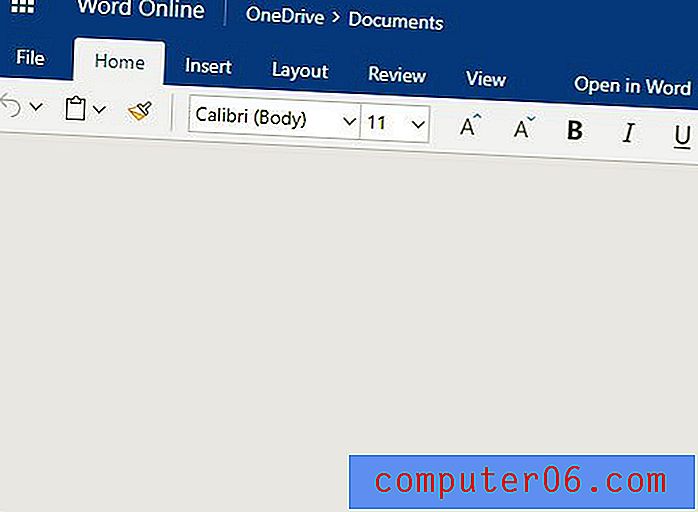
3. solis: loga augšējā labajā stūrī noklikšķiniet uz pogas pa kreisi no vienkāršotās lentes . Lapas atkārtota ielādēšana aizkavēsies par sekundi vai divām.
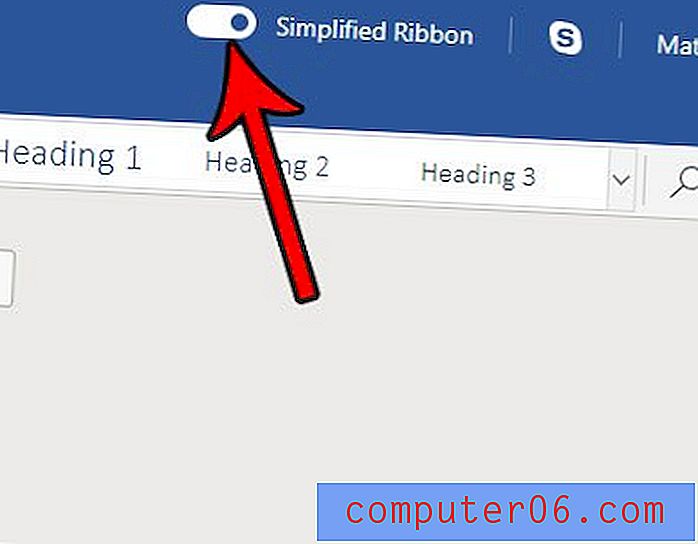
Tagad loga augšdaļā vajadzētu redzēt izvērstu lenti, kas izskatās kā attēls zemāk.
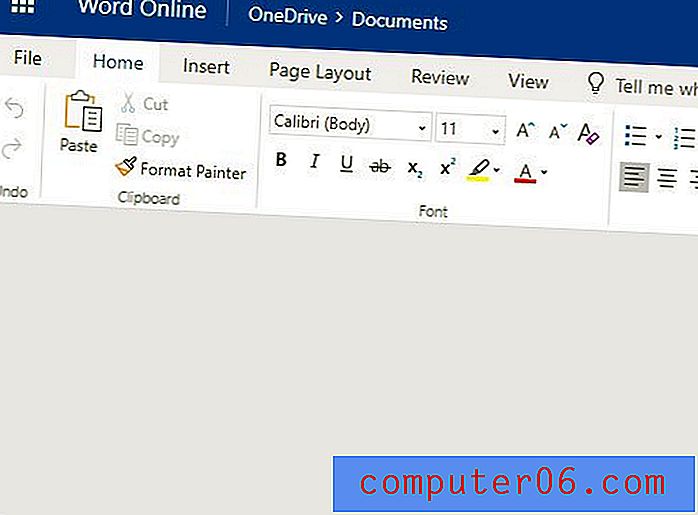
Lentes iestatījumam vajadzētu saglabāties visā jūsu kontā, tāpēc nākamajā atvērtajā dokumentā lente jāparāda pašreizējā iestatījumā. Vienmēr vienkāršotās lentes iestatījumu vienmēr varat mainīt vēlāk, ja vēlaties, lai tas ekrānā aizņem mazāk vietas.
Ja izmantojat arī Microsoft Excel Online, iespējams, esat saskāries ar situāciju, kad jums ir nepieciešama izklājlapas kopija, lai jūs varētu strādāt ar to darbvirsmas Excel versijā vai lai jūs varētu to nosūtīt kādam citam. Uzziniet, kā datorā lejupielādēt Excel Online failu, lai jūs varētu ar to mijiedarboties tādā veidā, kādā jūs, iespējams, esat pieradis, pateicoties Excel darbvirsmas versijai.



